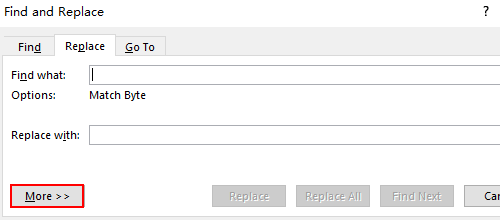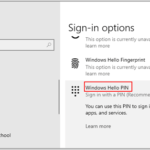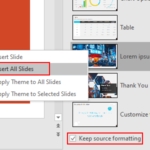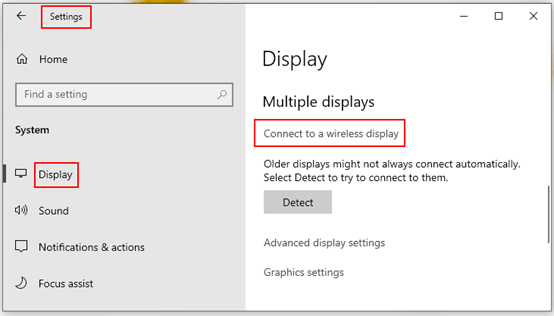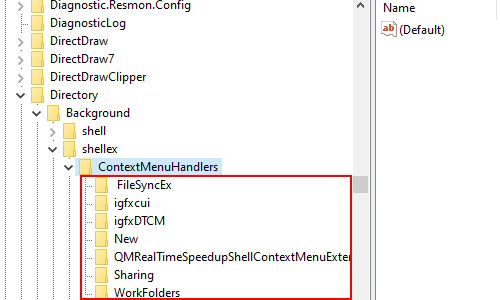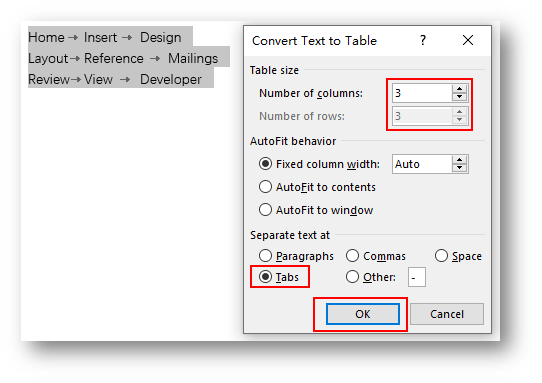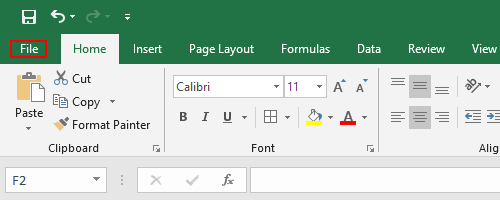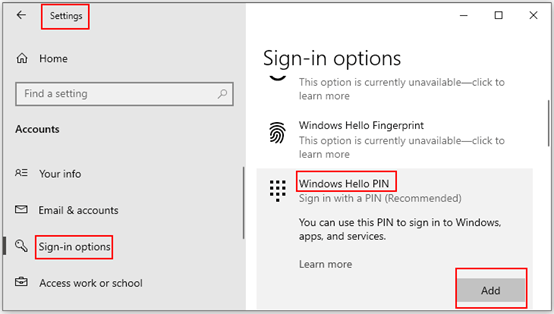Supprimez rapidement les espaces excessifs et les lignes vides dans Word 2016
Un document téléchargé depuis Internet peut contenir des formats indésirables. À enlever l’excès espaces et lignes vides dans Word, “Rechercher et remplacer” peut faire un meilleur travail que le reformatage manuel. Voyons comment y parvenir.
1. Remplacez les espaces dans Word
La presse Ctrl + H. Placez le curseur dans la zone de texte Trouve çat et appuyez sur Plus, puis sélectionnez Espace y Spécial (Ou vous pouvez simplement cliquer Espace saisissez la zone de texte)

Cliquez sur Spécial et choisissez Espace.



Cliquez sur Tout remplacer et le document ne sera plus vierge. Je sais que ce n’est peut-être pas un très bon résultat. En règle générale, les gens veulent simplement retirer le blanc excédentaire et conserver celui requis.
Pour y parvenir, vous pouvez cliquer sur Espace connectez-vous deux fois Trouve ça zone de texte et une fois dans Remplacer avec zone de texte. Cela signifie remplacer deux espaces par un espace.
Cliquez sur Remplacer tout puis vous pouvez vérifier le résultat.


2. Remplacez les lignes vides dans Word
La presse Ctrl + H. Placez le curseur dans la zone de texte Trouve ça et appuyez sur Plus, puis sélectionnez Marque de paragraphe y Spécial.



Notez qu’une chaîne vide se compose de plusieurs marques de paragraphe, vous devez donc le saisir deux fois dans la zone de texte qui s’affiche sous la forme ^ р ^ р et entrez-le une fois dans Remplacer par zone de texte.



Cliquez sur Tout remplacer. Désormais, toutes les lignes vierges supplémentaires de votre document Word ont été supprimées.